excel2010分类汇总以分数段计数的教程
2016-12-02
在Excel中录入好数据以后经常需要用到分类汇总进行以分数段计数的情况,用分类汇总计算分数段该如何操作呢?下面是由小编分享的excel2010分类汇总以分数段计数的教程,以供大家阅读和学习。
excel2010分类汇总以分数段计数的教程:
分类汇总以分数段计数步骤1:选中成绩表的相关信息。

分类汇总以分数段计数步骤2:点击项目栏中的“数据”---“分类汇总”

分类汇总以分数段计数步骤3:点击出现填写框。如按班级分类

分类汇总以分数段计数步骤4:在“分类字段”选择班级;;;在“汇总分式”选择求“平均值“。单击确定即可。
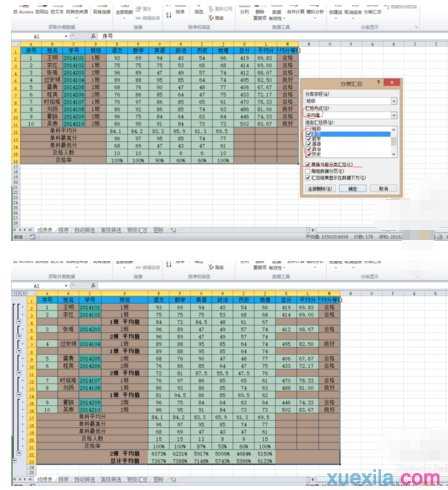
分类汇总以分数段计数步骤5:需要”最大值“分类就在”汇总方式“中选”最大值“。将”替换当前的分类汇总“前的√取消。”最大值“分类汇总即可。
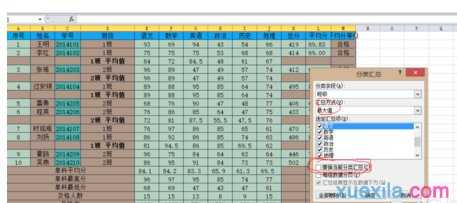
分类汇总以分数段计数步骤6:”最小值“分类汇总,也如此即可。

分类汇总以分数段计数步骤7:分类汇总即完成。
看了excel2010分类汇总以分数段计数的教程还看了:
1.excel2010怎么使用分类汇总
2.如何用excel统计分数段人数的教程
3.如何在excel中进行分类汇总的方法
4.excel分类汇总的五个方法
5.怎么在excel进行分类汇总
6.Excel如何使用分类汇总
7.如何用excel制作分类汇总的方法